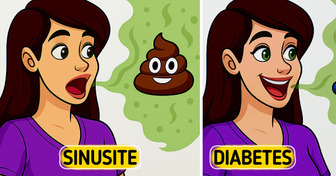12 Cheiros no hálito que o seu organismo usa para pedir socorro
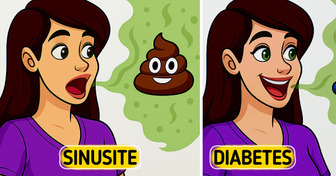
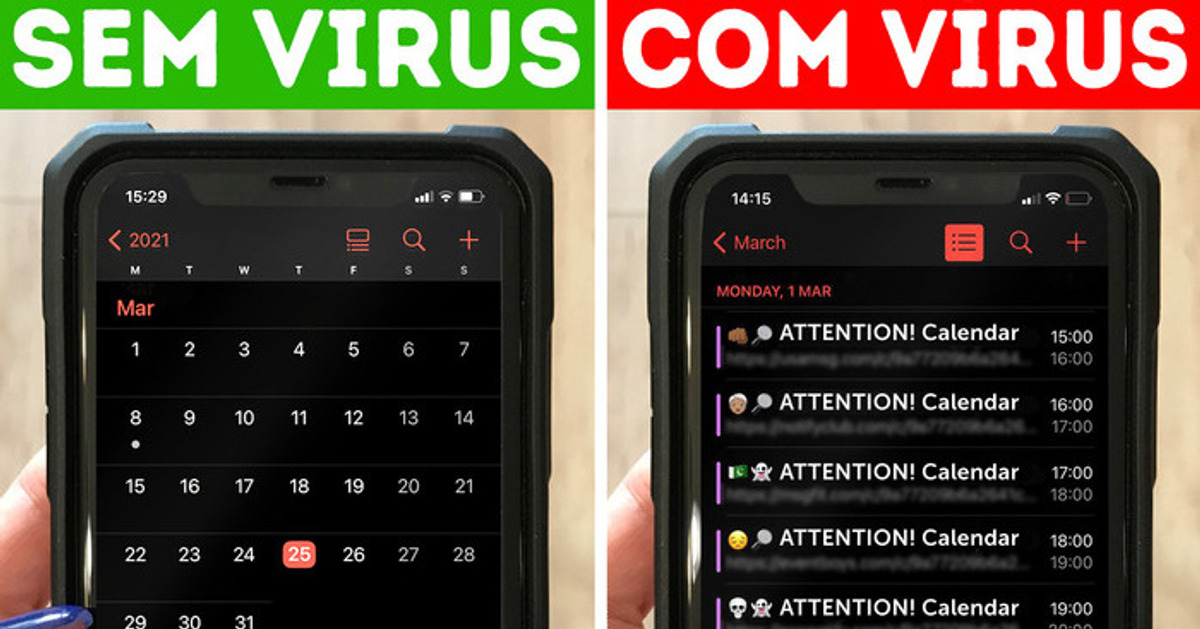
Usuários de iPhone sortudos, tomem cuidado! O seu gadget favorito às vezes também é infectado por vírus. Um dia você poderá ver uma notificação do seu calendário e, não importa quanto tempo gaste excluindo esse evento, ele simplesmente não desaparecere. Para acabar com essa coisa chata, acesse Ajustes, Calendário, Contas e exclua todas, exceto as do iCloud e do G-mail.

Pode haver poucos vírus para o iPhone, mas você nunca está protegido contra o Juice Jacking. Se não quiser uma daquelas pessoas que têm os dados acidentalmente vazados, as estações de carregamento públicas são proibidas. Aeroporto, café, transporte público — você escolhe! Isso diz respeito apenas aos carregadores USB. Um bom e velho adaptador não o deixará na mão.
Seja cuidadoso com as várias permissões também. Certifique-se de que os aplicativos baixados sejam de uma fonte segura e legítimos. Existem muitos atalhos disponíveis na Internet, mas a maioria deles não é segura. Leia as avaliações do aplicativo antes de baixar: sim, parece óbvio, mas ajuda a economizar seu tempo e telefone.
Ser discreto é vital para a sua privacidade. Se você não tiver um protetor de tela especial, basta ajustar o nível de brilho. É mais difícil para qualquer pessoa ver sua senha de acesso dessa maneira.
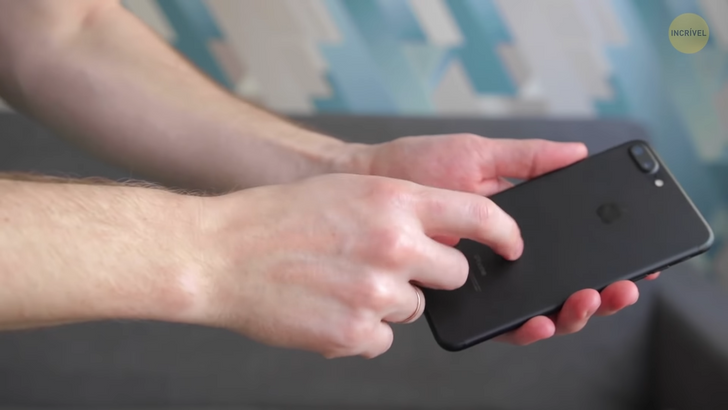
O modo avião não é ótimo apenas para manter sua carga, mas também para manter seus dados protegidos. A lógica é simples: se o telefone está offline, como alguém pode obter seus dados?
O iPhone fica sem carga muito rápido quando está frio devido ao case de alumínio. O alumínio resfria mais rápido do que o plástico. Por sinal, um Android fica sem carga mais devagar só porque a maioria dos telefones Android tem case de plástico. E não, não há remédio ou conselho aqui. Desculpa.
Isso já aconteceu com muita gente: se você acidentalmente deixou cair seu telefone na neve ou apenas o deixou do lado de fora e ele congelou, não o carregue no mesmo momento em que o trouxer de volta para casa. Espere de 20 a 30 minutos para que ele fique um pouco mais quente. Então você pode querer um atalho de ejeção de água — não é definido por padrão, mas você pode facilmente conseguir um simplesmente pesquisando no Google. Existem também muitos aplicativos gratuitos que ejetam a água da dinâmica com o poder do som.
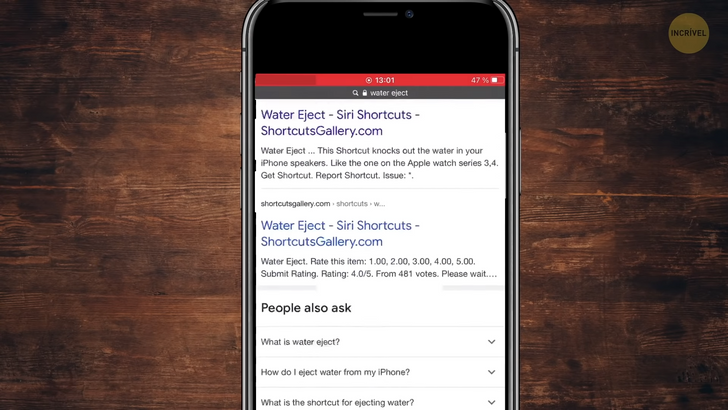
Se você não conseguir excluir um determinado aplicativo por algum motivo, verifique suas configurações. Vá para Ajustes, Tempo de Uso, Conteúdo e Privacidade. Nas Compras no iTunes e App Store, deve ter uma opção marcada como “Não Permitir”. Altere para “Permitir” e agora você pode excluir qualquer aplicativo.
Um dos problemas que mais incomodam todos os usuários do iPhone é quando você fica sem espaço de armazenamento. Mesmo se você deletar as fotos, ainda não haverá espaço suficiente. Vá em Ajustes, Geral, Armazenamento do iPhone e certifique-se de que as fotos excluídas recentemente tenham sido REALMENTE excluídas. Caso contrário, exclua-as na seção de armazenamento.
Os teclados também têm seus segredos! Para terminar uma frase com um ponto final e iniciar uma nova frase, basta tocar no botão de espaço duas vezes. Além disso, se preferir digitar segurando o telefone com uma das mãos apenas, escolha o teclado correto. Sempre que você muda o idioma, há três ícones de teclado abaixo: o esquerdo é apenas para a mão esquerda, o central é para ambas as mãos e o direito é apenas para a mão direita. Que surpresa.
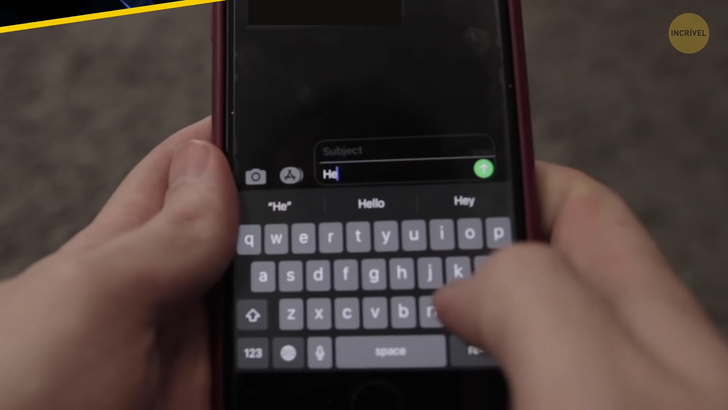
Se você tocar no botão de letras maiúsculas duas vezes, obterá capslock! Muitas letras também têm símbolos ocultos: ao segurar um botão com o dedo, você os verá. Agora você pode digitar en français haw-haw — respeitando todos os caracteres!
Ok, e se você acidentalmente excluiu aquela longa mensagem que estava tentando escrever, apenas agite seu telefone — isso irá ativar a função “desfazer digitação”.
Segure o botão de espaço nas notas (ou em qualquer texto com o qual você esteja lidando). Dessa forma, é possível deslizar facilmente pelo teclado para chegar a qualquer parte do texto.
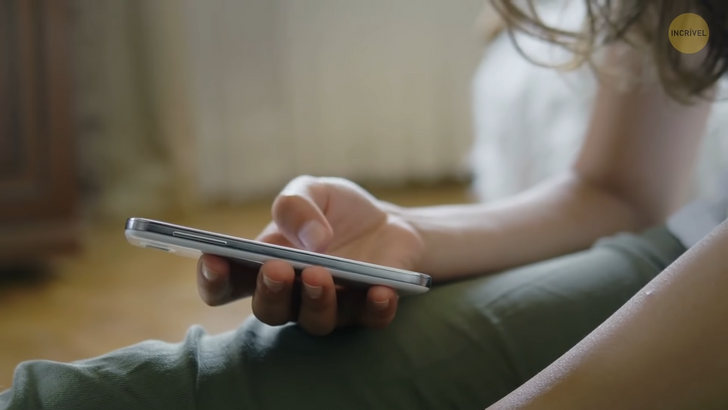
Desenhos nas notas podem ser bons, mesmo se você não tiver uma caneta. Ao terminar o desenho, segure-o por um segundo com o dedo. O iPhone fará com que tenha uma aparência melhor automaticamente — sem linhas tortas!
O Wi-Fi lento pode ser realmente irritante, mas seu gadget sabe como lidar com isso. Vá para as configurações de Wi-Fi e veja se o modo de economia de dados está ativado. Caso contrário, basta tocar no controle deslizante e voilà — agora você está navegando na internet em uma velocidade completamente diferente.
Mais cedo ou mais tarde, qualquer telefone fica mais lento, mesmo que seja um iPhone de 256 GB novo. Neste caso, você só precisa limpar a RAM. Ative o AssistiveTouch — será de grande ajuda. Em seguida, aperte o botão liga / desliga e, antes de deslizar o menu para desligar, pressione o botão inicial no toque de assistência. Sua RAM está como nova agora.
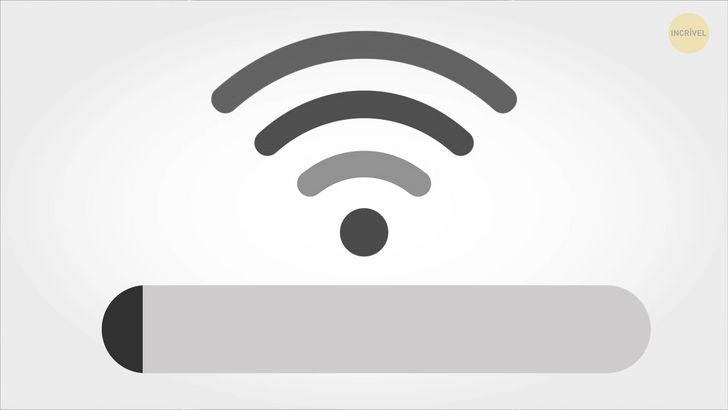
O AssistiveTouch também pode ajudá-lo a definir novas funções para toques simples. Vá em Ajustes, Acessibilidade, Toque e, na seção de AssistiveTouch, é possível alterar qualquer comando no menu de ações personalizadas. Para um toque duplo, escolhi a captura de tela, já que uma combinação de botão de volume + botão liga / desliga me parece um tanto inconveniente. Assim, para fazer uma captura de tela, eu toco no círculo do menu de acessibilidade duas vezes.
Para alterar a cor do ícone da bateria, vá em Acessibilidade, escolha Tela e Tamanho do Texto e deslize o botão de Inversão Inteligente. A cor do ícone da bateria ficará azul agora. Se aumentar o contraste, ele obterá um tom de azul mais claro. Quando o telefone estiver carregado, o indicador ficará roxo. Magia!
Para aumentar o volume do seu iPhone, vá em Ajustes, Música e encontre o Equalizador. A opção Madrugada deixará seu telefone quase 20% mais alto do que costumava ser! Mais alto à noite? Sério?
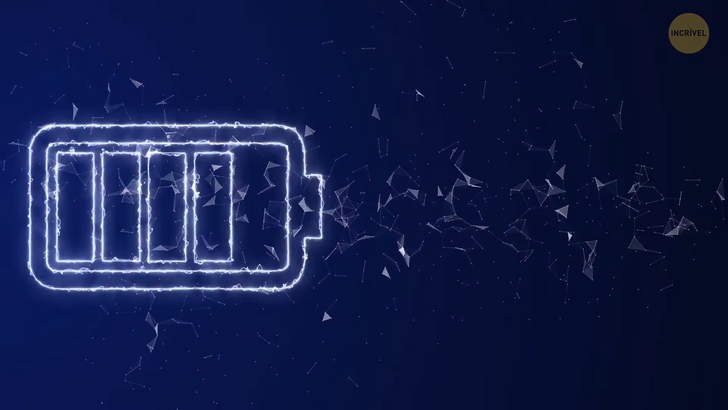
Para gravar um vídeo sem ser notado, acesse a Câmera. Comece a gravação do vídeo. Volte para a central de notificações — o vídeo será gravado, mas não será visto na tela. Ei, por que você ainda quer fazer isso? Só porque pode? Você também pode criar uma vibração única para qualquer um de seus contatos. Vá em Ajustes, Som e Tato e abra a aba Vibração. Geralmente está configurada a vibração padrão, mas se rolar um pouco para baixo, verá a seção personalizada. Toque em qualquer ritmo de sua preferência e salve! Você pode configurá-la para qualquer um de seus contatos.
Eu sei, você deve ter dezenas de abas em seu navegador, ou provavelmente cem (pelo menos eu tenho). Para fechá-las todas com um toque, segure o botão “OK” no canto inferior direito e escolha “Fechar todas as X abas”. Fechei 336 da última vez. Que loucura!
Se você fechou acidentalmente todas as abas e precisa voltar para algumas das mais recentes, mantenha pressionado o botão de “mais” no meio. Isso abrirá a lista de abas fechadas recentemente, então tudo que precisa fazer é rolar para baixo na esperança de encontrar aquela que você não desejava fechar.
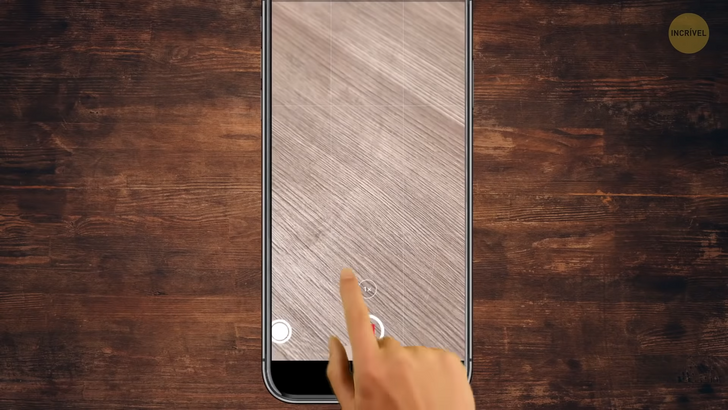
Os iPhones podem não ter as baterias mais potentes, mas superam qualquer telefone no que diz respeito à qualidade da foto. Ative a grade nas configurações da câmera (vá em Ajustes, escolha Câmera) para habilitar a Grade — ela pode ajudá-lo a fazer melhores composições fotográficas.
A propósito, as pessoas com iPhones não precisam de um aplicativo separado para leitores de código QR, já que todos os iPhones os têm integrados. Ligue a câmera e aponte-a para o código. Você verá uma janela pop-up no topo da tela! Toque na aba e irá direto para o navegador para qualquer que seja o link que o código QR tinha. Se não funcionar, ative a função “Ler códigos QR” nas configurações da câmera.
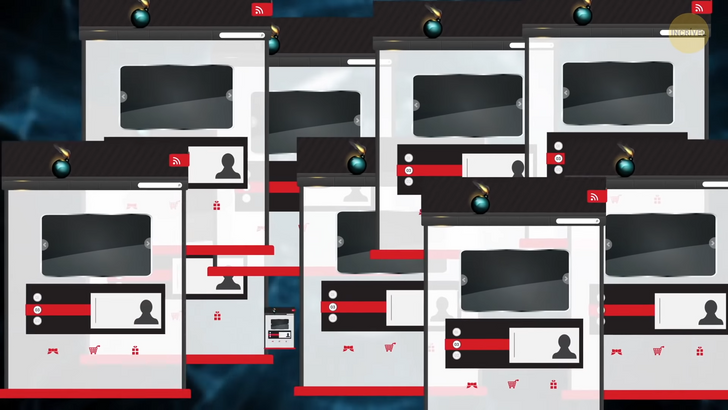
Se você precisar encontrar alguma combinação especial de palavras ao ler um artigo on-line, vá para a barra de pesquisa e digite a palavra na qual está interessado. Você verá três seções: Pesquisa do Google (não queremos isso), Favoritos e Histórico (também não é o que queremos) e Nesta página. Toque aqui! A palavra de que você está buscando será destacada em amarelo e, além disso, haverá uma barra de navegação especial na parte inferior com as setas para cima e para baixo para facilmente navegar pelas aparições da palavra-chave.
Se você gosta de escrever longas cartas românticas em suas Notas, mas não quer que ninguém as leia, defina uma senha para qualquer uma de suas anotações. Existem duas maneiras de fazer isso, dependendo do modelo de iPhone:
Por exemplo, para o iPhone 6, você precisa deslizar da direita para a esquerda e verá três ícones: cadeado, pasta e lixeira. Use a lixeira se a carta romântica for ruim e o cadeado para protegê-la de olhares curiosos. Defina a senha, mas certifique-se de realmente se lembrar dela — você não pode excluir a senha. Se isso não funcionar, basta tocar e segurar a própria nota e você verá a barra de senha no menu suspenso. Defina a senha e, de agora em diante, ninguém saberá sobre cartas românticas para a Julieta que você escreveu a noite toda. Boa noite, Romeu!